
Modern Warfare n'est rien sans l'expérience multijoueur en ligne. Cependant, en jouant au matchmaking dans Modern Warfare 2, vous êtes peut-être tombé sur un problème appelé « Error Cause 10 ». Code d'erreur 2004". Il s'agit d'une erreur qui ne se produit que lors d'une correspondance en ligne. Cependant, il existe des solutions pour résoudre ce problème et vous pouvez accéder immédiatement à des parties multijoueurs.
Solution de contournement –
1. Fermez simplement Il suffit de jouer au jeu et redémarrez-le. Le redémarrage du jeu devrait résoudre le problème.
2. Vérifiez la connexion réseau à laquelle votre appareil est connecté. Les jeux multijoueurs nécessitent des vitesses réseau stables et à faible latence pour fonctionner correctement. Fichier
Quitter Call of Duty: Modern Warfare 2 Fermez-le également si vous. exécutez-le depuis Battle.NET/Steam
Étape 2 - Call of Duty: Modern Warfare 2Enregistrez les fichiers du jeu dans le dossier "Documents" de votre système
Étape 3 :Alors, appuyez sur les touches Win+E pour ouvrir Explorateur de fichiers À partir de là, continuez – C:\Users\Sambit\Documents\Call of Duty Modern Warfare\players
tout le contenu de ce dossier et cliquez sur Supprimer pour les supprimerQuittez l'Explorateur de fichiers et lancez à nouveau COD MW2 pour vérifier si cela résout le problème. Fix 2 – Vérifiez l'intégrité des fichiers COD MW2
Certains fichiers locaux COD MW2 sur votre système peuvent être corrompus/manquants. Dans ce cas, veuillez vérifier le jeu pour reconstruire les fichiers du jeu 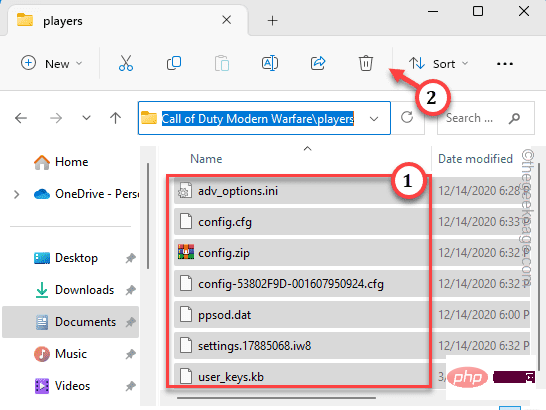
Étape 1 –
QuitterSteam
Étape 2 – Continuez et accédez à « Bibliothèque ». Recherchez « Call of Duty : Modern Warfare II » dans le volet de gauche
. 3 – Ensuite, faites un clic droit sur le jeu et cliquez sur « Propriétés
Étape 4 ». – Ensuite, ouvrez « Fichiers locaux ». Ensuite, cliquez simplement sur « Vérifier l'intégrité du jeu
Fichiers ». … » pour vérifier tous les fichiers du jeu pour une éventuelle corruption 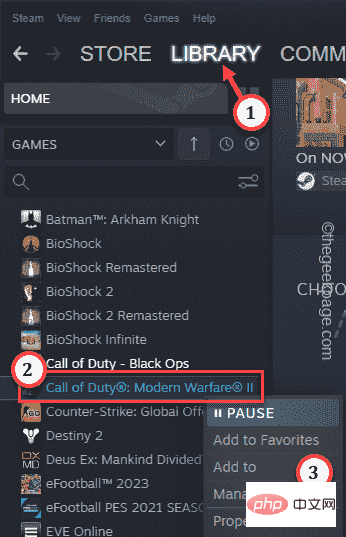
Attendez que Steam ait analysé l'intégralité du jeu et réparé tous les composants cassés Lancez le jeuFix 3 – Vérifiez si le serveur COD est en panne
Vérifiez si. le serveur Activision est en panne ou Blizzard est confronté à des problèmes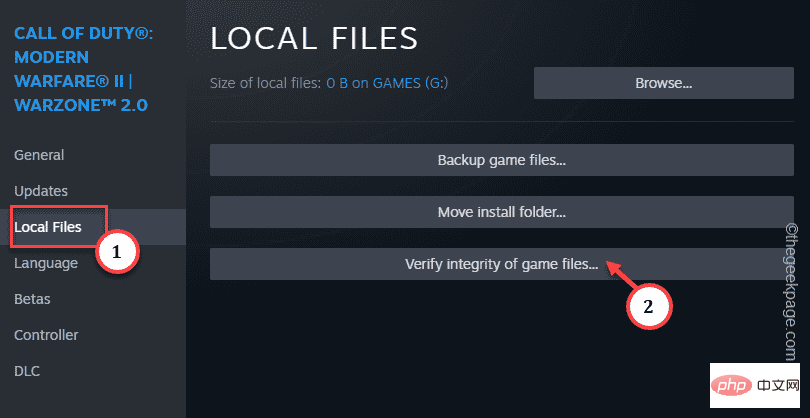 Étape 1 – Activez la page d'assistance d'Activision
Étape 1 – Activez la page d'assistance d'Activision
Étape 2 - Là, vous verrez une boîte de dialogue. autre jeu confronté à ce problème.
Étape 3 - Si "
Toutes les plateformesde Call of Duty Warfare 2. Sinon, s'il en affiche. "Les serveurs sont en panne pour maintenance" ou toute déclaration similaire Signes,
Fix 4 – Renouveler la configuration IP Parfois, lorsque vous jouez à Modern Warfare 2, la configuration IP peut provoquer ce problème. Veuillez suivre les étapes ci-dessous.
Étape 1 –Entrez « 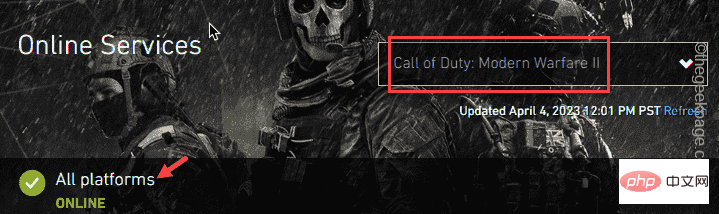 cmd
cmd
Invite de commandes » et cliquez sur « Exécuter en tant qu'administrateur
».Étape 2 –Lorsque vous arrivez au terminal, tapez ceci et appuyez sur Entrée pour exécuter ces analyses de configuration IP. netsh winsock resetnetsh int ip resetipconfig /releaseipconfig /renew
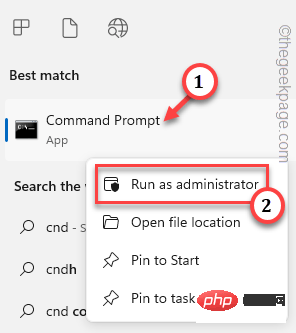 Si la connexion de Modern Warfare 2 est bloquée par un pare-feu, autoriser
Si la connexion de Modern Warfare 2 est bloquée par un pare-feu, autoriser
devrait résoudre le problème.
Étape 1 –Cliquez sur 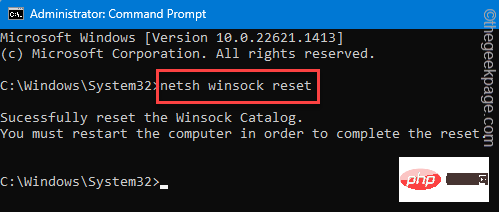 ⊞ Win+R
⊞ Win+R
copiez-collez
ceci.firewall.cpl
Étape 2 –Cliquez sur « OK
».Étape 3 –Lorsque vous entrez les paramètres du pare-feu, cliquez sur « Autoriser les applications via le pare-feu Windows Defender » pour l'activer. Étape 4 –Vous pouvez modifier les paramètres du pare-feu. Cliquez sur « Modifier les paramètres ». Étape 5 – Trouvez l'application « Call of Duty : Modern Warfare 2 » ou « mw2_64.exe » dans la liste. Étape 6 – Maintenant, assurez-vous de cocher la case « Autoriser » dans les volets « Privé » et « Public Étape 7 –N'oubliez pas de cliquer sur « OK 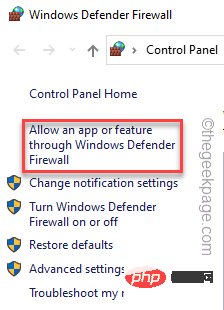

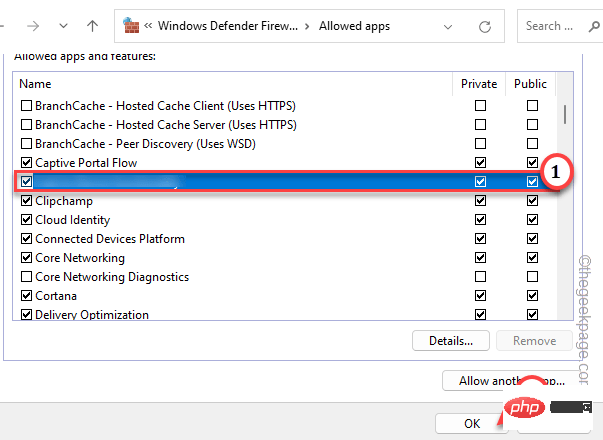
Ce qui précède est le contenu détaillé de. pour plus d'informations, suivez d'autres articles connexes sur le site Web de PHP en chinois!
 Quelles sont les principales technologies de pare-feux ?
Quelles sont les principales technologies de pare-feux ?
 Comment résoudre le code d'erreur 8024401C
Comment résoudre le code d'erreur 8024401C
 Comment résoudre le problème que localhost ne peut pas être ouvert
Comment résoudre le problème que localhost ne peut pas être ouvert
 Comment résoudre dns_probe_possible
Comment résoudre dns_probe_possible
 Comment configurer le pare-feu Linux
Comment configurer le pare-feu Linux
 Que faire si le code d'écran bleu 0x0000007e apparaît
Que faire si le code d'écran bleu 0x0000007e apparaît
 Solution au code d'erreur d'affichage de l'ordinateur 651
Solution au code d'erreur d'affichage de l'ordinateur 651
 Le dernier prix de la monnaie fil
Le dernier prix de la monnaie fil